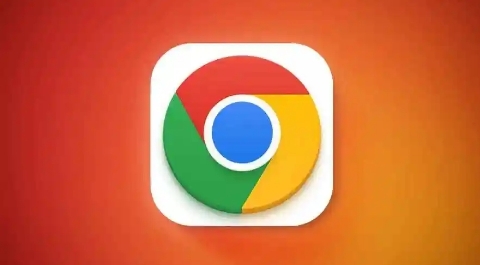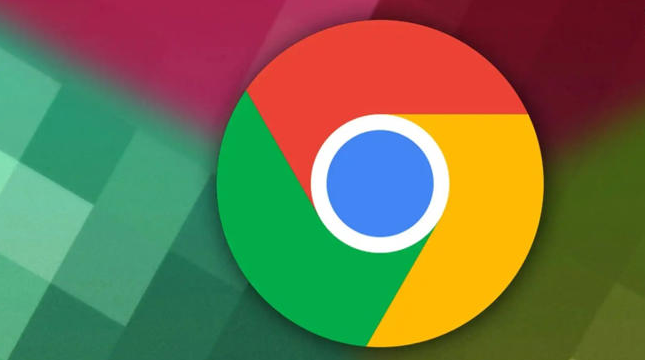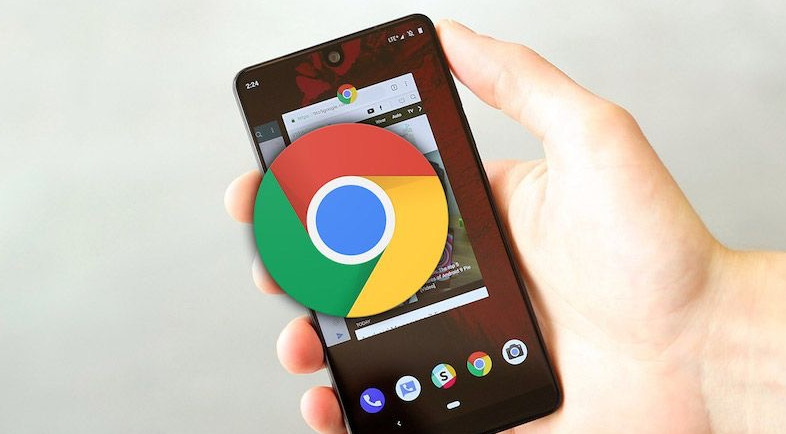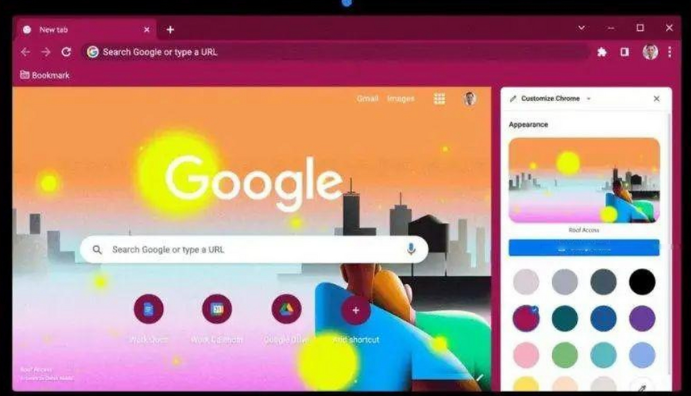教程详情
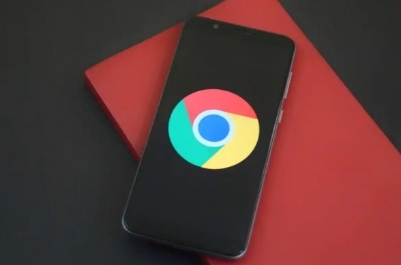
一、检查网络连接
1. 确认网络是否正常:确保设备已连接到互联网,并且网络稳定。可以尝试打开其他网页或应用程序,查看是否能够正常访问。如果网络不稳定或中断,可能会导致同步失败。
2. 检查防火墙和路由器设置:防火墙或路由器可能会阻止Google浏览器的同步功能。检查防火墙设置,确保Google浏览器被允许通过。如果使用路由器,检查路由器的设置,确保没有阻止Google的同步服务。可能需要在防火墙或路由器中添加例外规则,允许Google的相关服务器进行通信。
3. 更换网络环境:如果可能,尝试切换到其他网络环境,如从Wi-Fi切换到移动数据,或者连接到其他可靠的Wi-Fi网络。这有助于确定问题是否与当前网络有关。
二、检查Google账户设置
1. 确认账户信息正确:确保输入的Google账户用户名和密码正确无误。如果密码错误,会导致登录失败,从而无法进行同步。可以尝试在其他地方登录该账户,如Google官网,以确认账户信息是否正确。
2. 检查同步设置:登录Google账户后,进入Google浏览器的设置页面,检查同步设置是否正确。确保需要同步的数据类型(如书签、历史记录、密码等)已开启同步功能。如果某些数据类型不需要同步,可以关闭相应的选项,以提高同步速度和成功率。
3. 退出并重新登录账户:有时,账户登录可能出现问题,导致同步失败。尝试退出Google账户,然后重新登录。在登录过程中,确保按照提示完成操作,避免出现错误。
三、清除浏览器缓存和Cookie
1. 清除缓存和Cookie的作用:浏览器缓存和Cookie可能会导致同步问题。清除缓存和Cookie可以去除可能存在的错误数据,使浏览器重新获取最新的同步信息。
2. 清除方法:在Google浏览器中,点击右上角的三个点,选择“更多工具”,然后点击“清除浏览数据”。在弹出的窗口中,选择要清除的数据类型,如缓存、Cookie等,然后点击“清除数据”。
四、更新浏览器和操作系统
1. 更新Google浏览器:过时的浏览器版本可能存在兼容性问题,导致同步失败。打开Google浏览器,点击右上角的三个点,选择“帮助”,然后点击“关于Google Chrome”。如果有新版本可用,浏览器会自动下载并安装。安装完成后,重新启动浏览器,再次尝试同步。
2. 更新操作系统:操作系统的更新可能包含对浏览器和其他软件的兼容性修复。确保操作系统为最新版本,有助于解决同步问题。根据设备类型,进入系统设置中的更新选项,检查并安装操作系统的更新。
五、检查扩展程序和插件
1. 禁用不必要的扩展程序:某些扩展程序可能会干扰Google浏览器的同步功能。进入“更多工具”-“扩展程序”,disable掉不常用的扩展程序,只保留必要的插件。然后尝试重新同步,看是否能够解决问题。
2. 检查插件的兼容性:如果必须使用某些插件,确保它们与Google浏览器的版本兼容。可以在插件的官方网站上查找相关信息,或者查看插件的设置中是否有与同步相关的选项。如果插件不兼容,可能需要寻找替代品或等待插件开发者发布更新。